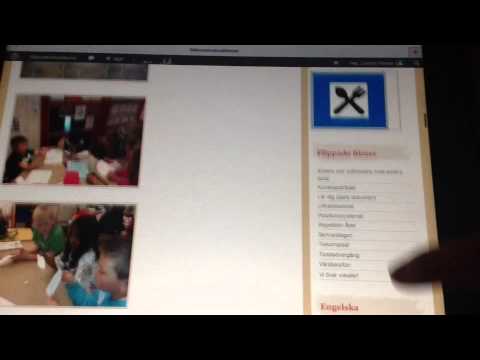Denna wikiHow lär dig hur du tar bort en blogg på Googles Blogger -plattform. Du kanske vill göra det om du inte längre använder eller är intresserad av en blogg som du äger.
Steg
Metod 1 av 2: Ta bort hela din blogg

Steg 1. Gå till Blogger
Om du inte är inloggad automatiskt klickar du på Logga in uppe till höger och ange ditt användarnamn och lösenord för Google.
Fönstret öppnas till huvudskärmen för din senast åtkomliga blogg

Steg 2. Klicka på ▼
Den ligger till höger om din bloggs titel, strax under Blogger -logotypen i det övre vänstra fönstret.

Steg 3. Klicka på den blogg du vill ta bort
Alla dina Blogger-bloggar visas i rullgardinsmenyn du just öppnade.
Endast ägare eller administratörer kan ta bort en blogg

Steg 4. Klicka på Inställningar
Det är nära botten av menyn till vänster i fönstret.
Du kan behöva rulla ner för att se den

Steg 5. Klicka på Annat
Det är nära botten av undermenyn som öppnas under inställningar.

Steg 6. Klicka på Ta bort blogg
Det är på höger sida av skärmen, i det andra avsnittet av alternativ.
Om du vill spara en kopia av din blogg klickar du på Ladda ner blogg i dialogrutan som dyker upp.

Steg 7. Klicka på Ta bort den här bloggen
Din blogg har tagits bort från ditt Blogger -konto.
Du har 90 dagar på dig att ändra dig och återställa bloggen. Du kan göra det från Borttagna bloggar listan i rullgardinsmenyn för dina Blogger-bloggar.
Metod 2 av 2: Ta bort specifika inlägg

Steg 1. Gå till Blogger
Om du inte är inloggad automatiskt klickar du på Logga in uppe till höger och ange ditt användarnamn och lösenord för Google.
Fönstret öppnas till huvudskärmen för din blogg som du senast har öppnat

Steg 2. Klicka på ▼
Den ligger till höger om din bloggs titel, strax under Blogger -logotypen i det övre vänstra fönstret.

Steg 3. Klicka på bloggen som innehåller det inlägg du vill ta bort
Alla dina Blogger-bloggar visas i rullgardinsmenyn du just öppnade.
Endast ägare eller administratörer kan ta bort ett blogginlägg

Steg 4. Kontrollera det blogginlägg du vill ta bort
Alla inlägg i din blogg visas på höger sida av skärmen.
Du kan behöva rulla nedåt för att hitta inlägget du vill radera

Steg 5. Klicka på Ta bort
Det kommer att visas precis under det markerade inlägget.

Steg 6. Klicka på OK
Det borttagna inlägget visas inte längre i din blogg och alla befintliga länkar till det fungerar inte längre.